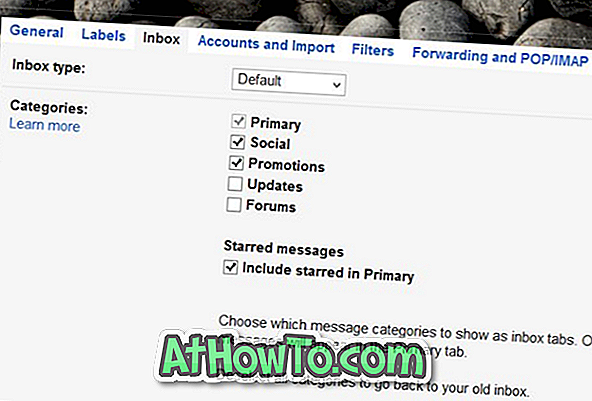Circa un anno fa, Google ha implementato un nuovo aggiornamento di Gmail per ordinare automaticamente le e-mail in base alle schede. La funzionalità delle schede in Gmail è utile poiché tenta di mantenere la posta in arrivo principale dagli spam spostando automaticamente le e-mail in categorie appropriate. Ad esempio, le e-mail di notifica di Google Plus e di altri social network ora sono nella scheda Social anziché nella casella di posta in arrivo principale.
Senza dubbio, questa è una funzione interessante per mantenere pulita la posta in arrivo principale, senza inviare messaggi dai siti social alla cartella spam. Tuttavia, se per qualche motivo preferisci il vecchio aspetto senza tabulazioni di Gmail, qui puoi disattivare le schede in Gmail.

Fortunatamente, non è necessario installare alcuna estensione per il browser per disabilitare queste schede. Devi semplicemente seguire le istruzioni riportate di seguito per visualizzare rapidamente tutte le schede o solo una singola scheda in Gmail.
Disattiva le schede in Gmail
Metodo 1 di 2
Passaggio 1: accedi a Gmail inserendo le tue credenziali.
Passaggio 2: quando sei nella posta in arrivo, fai clic sul pulsante " + " che appare subito dopo l'ultima scheda. Cioè, se Promozioni è l'ultima scheda, il pulsante "+" appare subito dopo la scheda Promozioni.
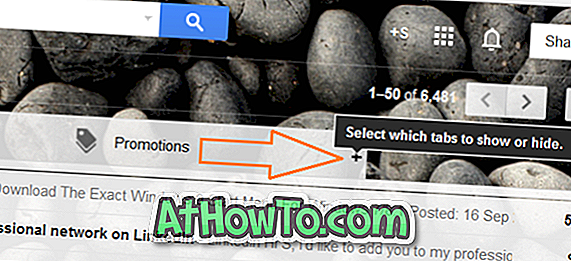
Passo 3: Selezionare le schede per abilitare la finestra di dialogo dovrebbe ora apparire sullo schermo. Qui, deseleziona tutte le caselle selezionate per disabilitare tutte le schede prima di fare clic sul pulsante Salva.
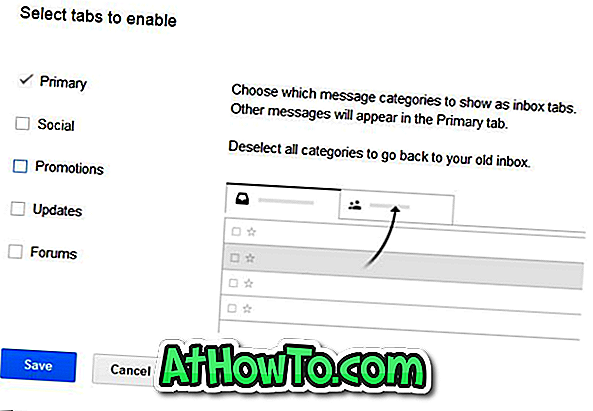
E se vuoi disabilitare solo una singola scheda, deseleziona semplicemente la casella accanto al nome della scheda e poi fai clic sul pulsante Salva. Tieni presente che non è possibile deselezionare la casella Primaria poiché è la Posta in arrivo principale. Questo è tutto!
Metodo 2 di 2
Passaggio 1: accedi al tuo account Gmail.
Passaggio 2: fai clic sulla piccola icona dell'ingranaggio (che appare proprio sotto l'immagine del tuo account) e poi fai clic su Impostazioni per aprire la pagina delle impostazioni di Gmail.
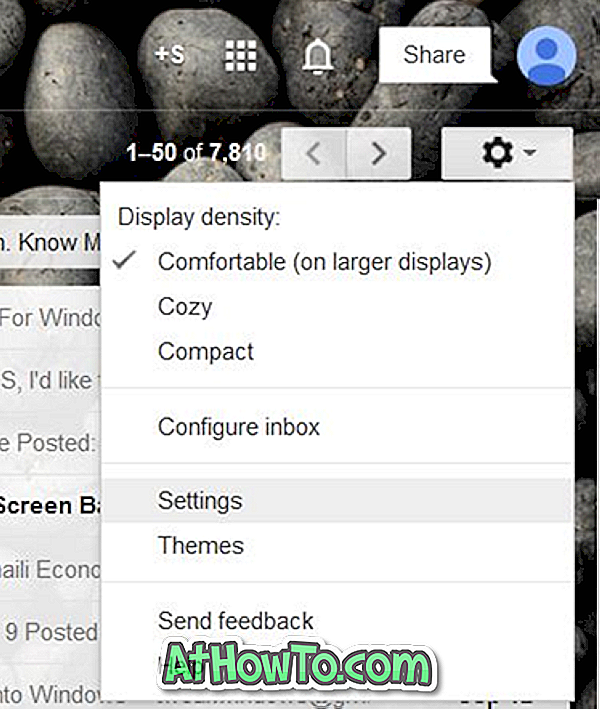
Passaggio 3: qui, passa alla scheda Posta in arrivo .
Passaggio 4: nella sezione Categorie, deseleziona le caselle denominate Social e Promozioni, quindi fai clic sul pulsante Salva modifiche .